- Alienware 32 4K QD-OLED ゲーミングモニター – AW3225QF – DELL
- Dell AW3225QF 32インチ 曲面 有機EL Alienware ゲーミングモニター(3年間焼付き/ドット抜け保証) – Amazon.co.jp
- Dell AW3225QF 32インチ 曲面 有機EL Alienware ゲーミングモニター(3年間焼付き/ドット抜け保証) – 楽天市場
- Dell AW3225QF 32インチ 曲面 有機EL Alienware ゲーミングモニター(3年間焼付き/ドット抜け保証) – Yahooショッピング
2024年4月25日にDELL製のゲーミングディスプレイ「AW3225QF」用に新しいファームウェア「M2B105」が提供され始めていたため適用する方法を簡単にまとめました。
YouTubeでも動画で配信中
YouTubeでも同じ内容を動画として投稿しております。
是非ご確認ください。
AW3225QFとPCをUSBで接続する
ファームウェアアップデート時はデータを「AW3225QF」側に転送するため「USB 3.0 Type-B端子 to USB Type-A端子」等の付属ケーブルをPCと接続する必要があります。
意外と面倒で接続していないことも多いと思うので、注意が必要です。
ソフト、ファームウェアは以下より
ソフトウェア(Dell Display Manager)やファームウェアのダウンロードは「上記リンク」より。
基本的には「Dell Display Manager」だけで問題ありません。Display Managerにファームウェアのバージョンチェック、ダウンロード機能が実装されているので。
「Dell Display Manager」からバージョンチェック、ファームウェアアップデートを開始する
「Dell Display Manager」を起動し、ソフト右上の「歯車アイコン」を開きます。
続いて「最新情報タブ」に移動し「AW3225QF」の項目で「M2B105 バージョンのアップデートがあります」と記載があるのでその右側の「最新情報」をクリックして、ファームウェアのダウンロード、インストールを行いましょう。
この後は「YouTube動画」で公開している通り、約9分30秒程度アップデートに時間が掛かるためお急ぎの場合は注意。
なおファームウェアアップデート中は画面が何度か暗転するため、焦らず落ち着きましょう。
アップデート完了後、バージョンを確認してアップデート終了
アップデート完了後、本体設定(ディスプレイ中央にある十字キーの操作)や「Dell Display Manager」からバージョンが「M2B105」になっていればアップデートが完了しています。
以上で解説を終わります。お疲れさまでした。
購入は以下より
Dell AW3225QF 32インチ 曲面 有機EL Alienware ゲーミングモニター(3年間無輝点交換保証/4K/QD-OLED/1700R...


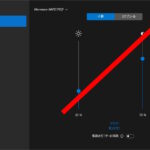
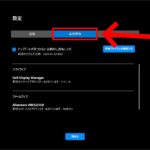
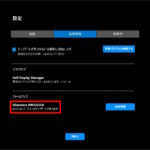

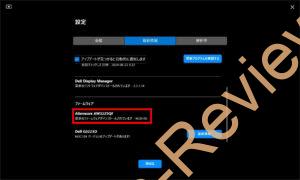

最近このモニターを購入したのですが、サウンドバーをHDMI1に挿しOSD内のHDMI CECをオンにしたら
「HDMI1信号がありません」と出るようになり音声も出力されません。
ファームウェアのバージョを確認したら『M2B104』となっていました。
それで「M2B105」にアップデートしたいのですがYouTubeの方も拝見しましたが
ファームウェアをアップデートするのにソフトウェアをダウンロードする必要性が分からなくてコメント(質問)させていただきました。
直接ファームウェアをダウンロードする事はできないのでしょうか?
ソフトウェア(Dell Display Manager)を先にダウンロードするのは何故ですか?
それとソフトウェアをダウンロードするのはモニターに接続していない状態でもいいのですか?
また、パソコンとモニターをつなぐのはモニター付属のUSBで行うのでしょうか?
素人質問で申し訳ございません。
よろしくお願い致します。
コメント有難う御座います。当方はバージョンチェックがソフトウェア上で簡単にチェックできるよう「ソフトウェア(Dell Display Manager)」を先に入れ、ソフト経由でファームウェアのアップデートが行えるようにしています。ディスプレイをPCと付属のUSBケーブルで接続後、ファームウェアを直接ダウンロードして適用するのも結果的には同じです。
まず初めに以下リンク先をご確認頂けましたでしょうか?。「インストール手順」が記載されており、特に難しい操作もなくアップデートが行えるはずです。
https://www.dell.com/support/home/ja-jp/drivers/driversdetails?driverid=k2g62&oscode=wt64a&productcode=aw3225qf-monitor
返信ありがとうございました。
無事「M2B105」にアップデートすることができ
音声も出力されるようになりました(≧▽≦)